
Mixcloudはユーザーたちによって作られた1500万曲以上のラジオ番組、DJミックス、ポットキャストを保有している有名なオンライン音楽ストリーミングサービスです。Mixcloudでは自由かつ無料で音楽を聞いたり、アップロードしたりできますが、公式ソフトやアプリでしか音楽やトークショーをダウンロードできません。
Mixcloudから音楽を他の端末に保存するのに実用な五つの方法は今回の文章のテーマです。パソコンでのダウンロードにも、スマホでのダウンロードにも対応できますから、一つ一つ試してみましょう。
Windowsでできることはたくさんありますから、パソコンでのMixcloud音楽やほかのメディアファイルのダウンロードはスマホでのよりずっと簡単です。つまり、大画面のデバイスでダウンロードすることはもっと便利です。
Mixcloud音楽を一番簡単で効率よくダウンロードする方法はもちろん専門的なソフトで行うことでしょう。では、次の文章ではMacユーザーとWindowsユーザーに対応するそれぞれの方法をご紹介します。
Mixcloud・YouTube・Faceboook・Dailymotion・Vimeo・VKなど1000+の動画・音楽サイトからオンラインメディアをダウンロードするために開発されたダウンロードソフトがiFuniaです。
 無料ダウンロード macOS 10.11及び以降
無料ダウンロード macOS 10.11及び以降  無料ダウンロード Windows 10及び以降
無料ダウンロード Windows 10及び以降
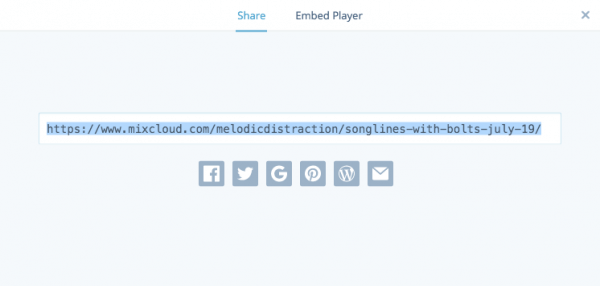
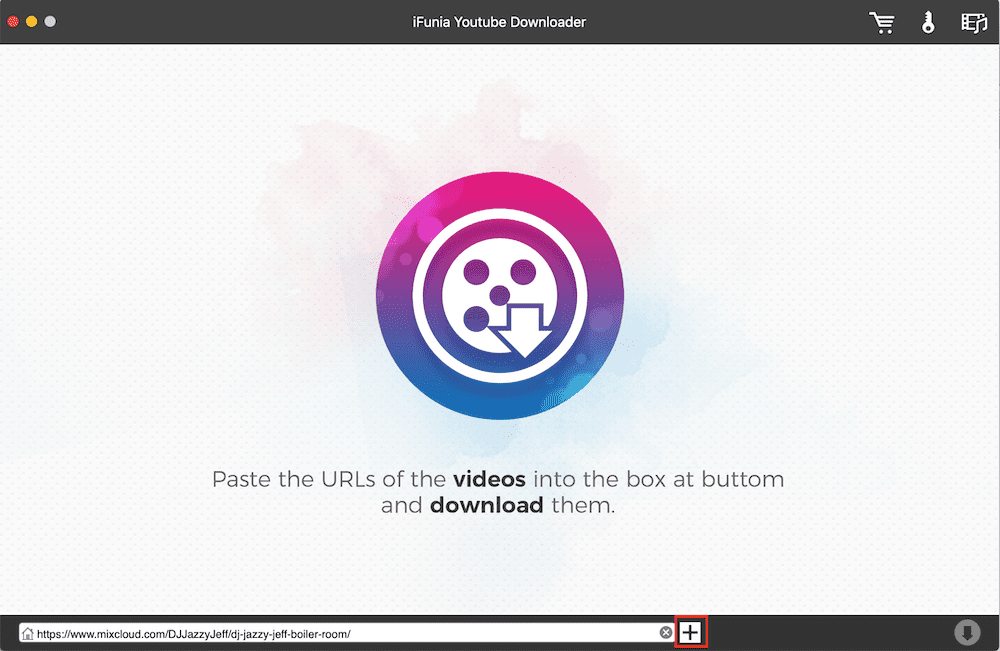
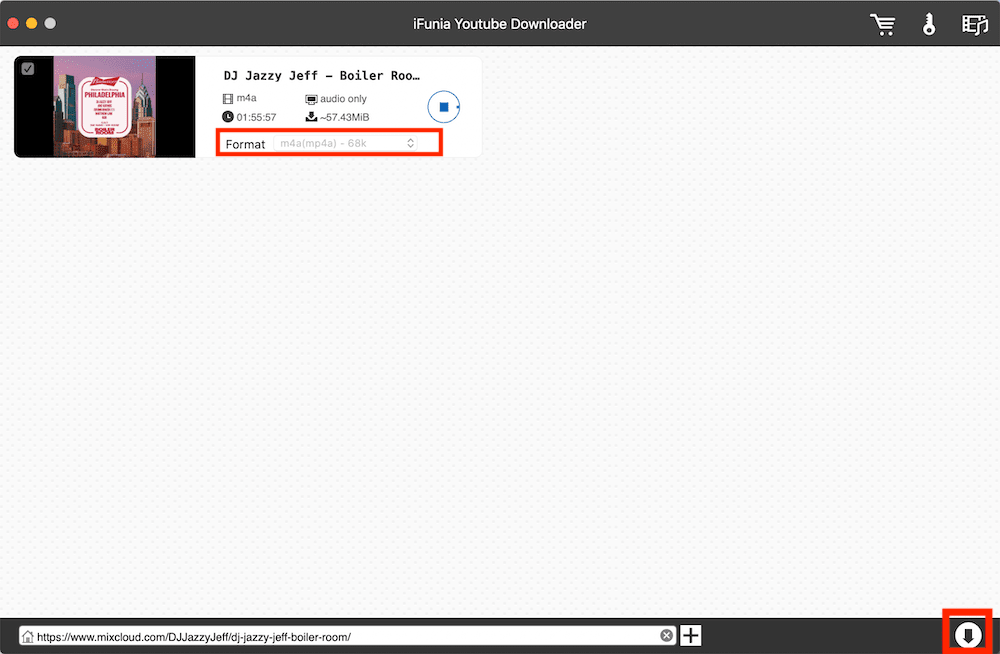
Winx YouTube Downloaderは1000以上のサイトから動画・音楽をダウンロードできるソフトです。Mixcloudのほか、Facebook・YouTube・Vimeoからのダウンロードもできます。オンラインの動画と音楽を同時にダウンロード実現し、動画のスクリーンショットまで取ることができます。
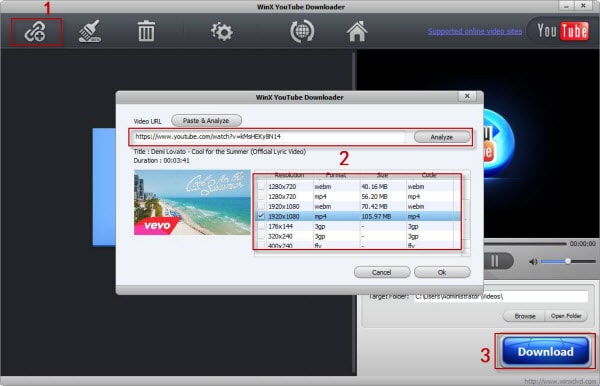
相当の数のユーザーはオンラインツールでMixcloud音楽をダウンロードするのはダウンロードが無料であるからです。しかし、たくさんのオンラインツールを試してみた結果、ほとんどは使えない見かけ倒しだと発覚したことがありますよね。今回の文章では二つのMixcloud音楽をダウンロードするのに効率よくて一番いいオンラインツールをご紹介します。
ユーザーはMixcloud-downloaderで、リンクをコピーして貼り付けだけで音楽をM4AやMP3フォーマットとしてダウンロードすることができます。無料なオンラインツールですが、もしできれば寄付してもぜひしてみてください。
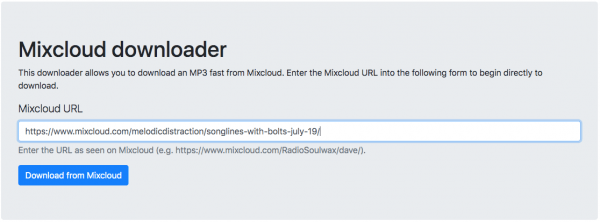
このオンラインツールはMixcloud・YouTube・Facebook・Vimeoなどの19のサイトをサポートします。
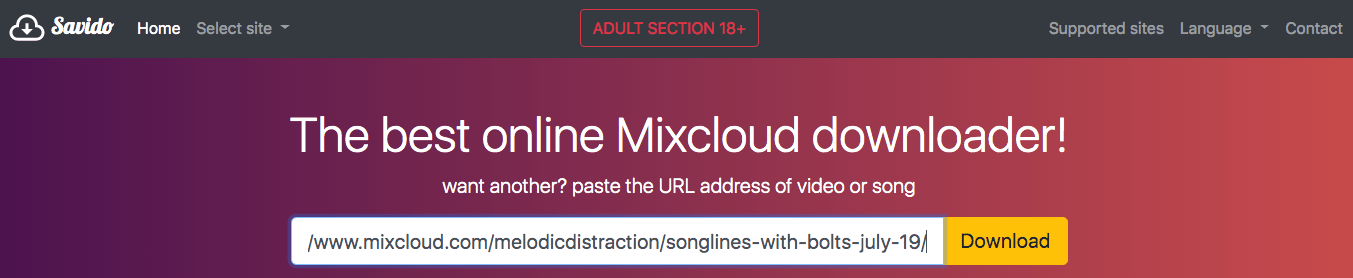
実際にさまざまなFirefoxやGoogle Chromeの動画・音楽ダウンローダーを試してみたところ、Mixcloudの音楽に対応できたのは、唯一「Online Download Manager」だけでした。
この「Online Download Manager」は、Google Chromeの拡張機能として、動画・画像・音声ファイルの保存にとても便利です。テストの結果、Mixcloudの音楽もダウンロード可能でしたが、ひとつ注意点があります。音声ファイルが細かく分割された状態で保存されるため、後処理が必要になります。たとえば、106分の音源が46個のファイルに分かれてしまうといった具合です。もちろん、動画編集ソフトなどを使えば結合できますが、少し手間がかかるのが難点かもしれませんね。
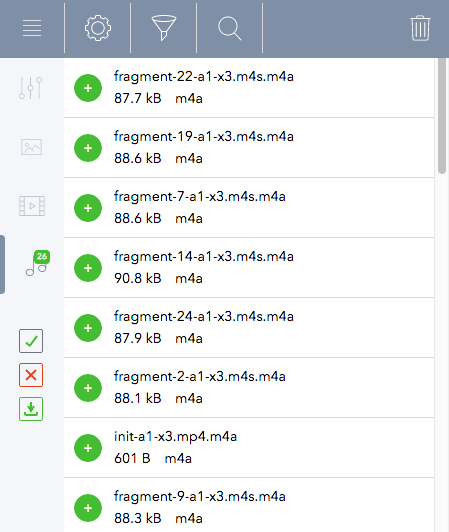
音楽や映画の鑑賞は今日スマホが発明されたために簡単になって、特にオフライン・無広告で鑑賞するのは一番いい体験をもたらします。iPhoneやAndroidスマホでのMixcloud音楽のダウンロードに実用な方法をこちらから二つご提供します。
まず言いたいのは、冒頭の部分で述べたように、スマホよりパソコンでメディアファイルをダウンロードするのはずっと簡単です。Mixcloud音楽の保存には、次のようにパソコンでダウンロードしたファイルをスマホに同期することができます:
Mixcloudの音楽やその他の音声ファイルをiPhoneに保存したい場合は、「Documents by Readdle」というアプリを使ってダウンロードおよび管理するのが便利です。このアプリには内蔵ブラウザが搭載されており、オンライン検索をはじめ、画像・テキスト・音声・動画ファイルのダウンロードや管理も行えます。つまり、Mixcloudの音楽をこのアプリでダウンロードでき、保存した音楽ファイルも自由に移動・管理することが可能です。
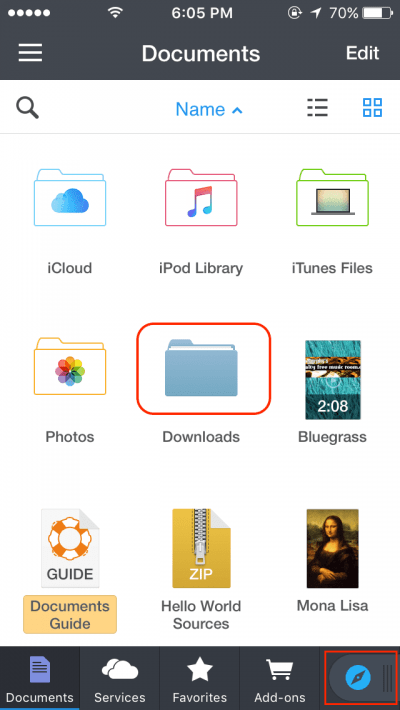
AndroidスマホにMixcloudの音楽を保存する方法は、iPhoneの場合とよく似ています。まず、Mixcloudから音楽をダウンロードできるアプリを用意する必要があります。おすすめのアプリは「ES File Explorer」です。このアプリを使えば、ファイルのダウンロードはもちろん、Androidスマホ内のファイル管理も行えます。
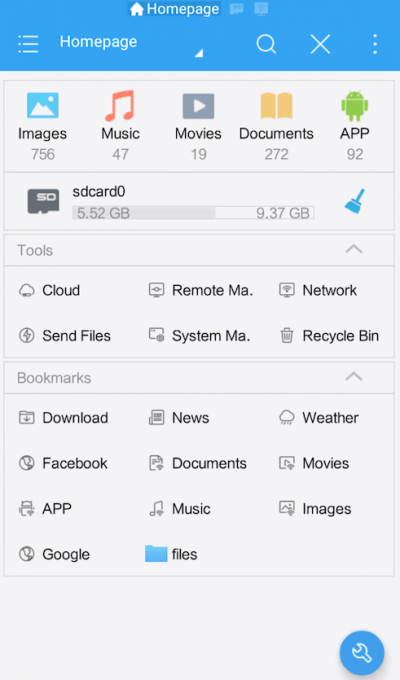
注意深くてパソコンの上達者である方には、無料のMixcloud音楽ダウンロードツールはいい選択かもしれませんが、使いやすさを追求している方には、専門的なMixcloudダウンロードソフトが一番いいだと思います。これで気持ちよくて効率よくダウンロードができ、ファイルの管理・編集も完璧に対応できます。
免責事項:
本記事で紹介する手法は、技術的な実現手段に関する解説であり、学習用途および私的利用に限定しております。
規約に反する動画・音声等のダウンロード行為は、法的責任を問われる可能性がございます。必ず各プラットフォームの利用規約を精査の上、ご自身が著作権を保有するコンテンツ、正式な使用許諾を得たコンテンツ、もしくはクリエイティブ・コモンズライセンス等の公開コンテンツに限り操作を行ってください。
当記事の内容は、いかなる違法行為を助長するものではございません。

東京都出身。プログラマーとして15年以上勤めています。ビデオ編集について上達しています。今までの積み上げた知識が皆さんに伝えられる文章を書きたくて編集部に入りました。何かの問題があったらコメントしてください。